Saya akan coba menjelaskannya sedetail mungkin agar anda bisa mengikutinya dengan mudah. Oke... langsung aja kita ke tahap-tahapnya :
- Untuk pertama seperti biasa, anda login ke Blogger > Rancangan > Edit HTML. Jangan lupa untuk mencentang "Expand Widget Templates"
- Kemudian cari code : </head>
- Pastekan kode dibawah ini tepat diatas nya :
<!--Related Posts with thumbnails Scripts and Styles Start-->
<!-- remove --><b:if cond='data:blog.pageType == "item"'>
<style type="text/css">
#related-posts {
float:center;
text-transform:none;
height:100%;
min-height:100%;
padding-top:5px;
padding-left:5px;
}
#related-posts h2{
font-size: 1.6em;
font-weight: bold;
color: black;
font-family: Georgia, “Times New Roman”, Times, serif;
margin-bottom: 0.75em;
margin-top: 0em;
padding-top: 0em;
}
#related-posts a{
color:black;
}
#related-posts a:hover{
color:black;
}
#related-posts a:hover {
background-color:#d4eaf2;
}
</style>
<script type='text/javascript'>
var defaultnoimage="https://blogger.googleusercontent.com/img/b/R29vZ2xl/AVvXsEhq5szThVNI-8mCAI3WLgAuErtOXJSO1OM7dhrfSTNGp79w-TwM-1Noju_HAMUsM1bRQWzAbdIX6ffN4dhVRRD0XMr-Zmhc4WL7JtUE7xz8OS8NFZsWsIl-6UPH_HXSaw9es4drtHAkEug/s400/noimage.png";
var maxresults=5;
var splittercolor="#d4eaf2";
var relatedpoststitle="Related Posts";
</script>
<script src='http://blogergadgets.googlecode.com/files/related-posts-with-thumbnails-for-blogger-pro.js' type='text/javascript'/>
<!-- remove --></b:if>
<!--Related Posts with thumbnails Scripts and Styles End-->
- Nah sekarang cari kode ini :
<div class='post-footer-line post-footer-line-1'>
- Kalau ga ada kode di atas coba cari kode ini :
<p class='post-footer-line post-footer-line-1'>
- Sekarang ganti salah satu kode di atas dengan kode ini :
<!-- Related Posts with Thumbnails Code Start-->
<!-- remove --><b:if cond='data:blog.pageType == "item"'>
<div id='related-posts'>
<b:loop values='data:post.labels' var='label'>
<b:if cond='data:label.isLast != "true"'>
</b:if>
<script expr:src='"/feeds/posts/default/-/" + data:label.name + "?alt=json-in-script&callback=related_results_labels_thumbs&max-results=6"' type='text/javascript'/></b:loop>
<script type='text/javascript'>
removeRelatedDuplicates_thumbs();
printRelatedLabels_thumbs("<data:post.url/>");
</script>
</div><div style='clear:both'/>
<!-- remove --></b:if>
<b:if cond='data:blog.url == data:blog.homepageUrl'><b:if cond='data:post.isFirstPost'>
<a href='http://www.bloggerplugins.org/2009/08/related-posts-thumbnails-blogger-widget.html'><img style="border: 0" alt="Related Posts Widget For Blogger with Thumbnails" src="http://image.bloggerplugins.org/blogger-widgets.png" /></a><a href='http://bloggertemplates.bloggerplugins.org/' ><img style="border: 0" alt="Blogger Templates" src="http://image.bloggerplugins.org/blogger-templates.png" /></a>
</b:if></b:if>
<!-- Related Posts with Thumbnails Code End-->
- Silahkan di review dulu, udah jadi apa belum. Kalu jadi, sekarang tinggal mengeditnya. Secara default related post terdiri dari 5 postingan. Anda bisa merubahnya sesuai selera anda. Cari kode dibawah ini untuk mengedit jumlah related post anda :
var maxresults=5;
- Jika ingin merubah kata "Related Post", anda bisa merubahnya di kode ini :
var relatedpoststitle="Related Posts";
- Jika postingan anda tidak mempunyai gambar (thumbnails), tampilannya akan mengikuti defaultnya. Anda bisa merubahnya juga di bagian ini :
var defaultnoimage="https://blogger.googleusercontent.com/img/b/R29vZ2xl/AVvXsEhq5szThVNI-8mCAI3WLgAuErtOXJSO1OM7dhrfSTNGp79w-TwM-1Noju_HAMUsM1bRQWzAbdIX6ffN4dhVRRD0XMr-Zmhc4WL7JtUE7xz8OS8NFZsWsIl-6UPH_HXSaw9es4drtHAkEug/s400/noimage.png";
- Nah sekarang postingan anda sudah dipercantik dengan related post yang profesional. Ini salah satu strategi agar anda tidak kehilangan pengunjung. Memberi kemudahan si pembaca untuk beralih ke postingan blog anda yang lain. Oke..selamat mencoba n semoga berhasil !!
| Tweet |

|
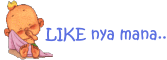
|





bos kalo naruhnya di atas pos body gimana, bisa gak???..
ReplyDeletemohon jawabanya atau kirim email: pelosokuning@gmail.com
mohon jawabanya thanks
Thank's atas tipsnya gan, ane udah pasang di blog ane,
ReplyDeleteKeep share...
sipp bang,,mampir ke blog qu jg yahh... http://technofall.blogspot.com
ReplyDeletemakasih mas tutornya lngsung ke TKP dulu buat cobain
ReplyDeletemantap nich tutornya
ReplyDeletesudah di coba tapi kok artikel terkaitnya deretannya muncul kebawah ya boss bukan ke samping? minta pencerahannyanya...
ReplyDeletesekalian mampir ke blog ane. minta bimbingannya kalo masih kurang. siap tau kita bisa tukeran link :)
kok gabisa nih???
ReplyDeleteScript error dan ada 2 script: div class='post-footer-line post-footer-line-1'
Mohon bantuannya, ke email: ariefrohis@gmail.com
makasih tutorialnya, akhirnya bisa juga meski awalnya sempat eror
ReplyDeleteane sudah pasang sob.. berhasil. sip.. mantab banget tutornya. cuman untuk kode yg kedua gak diganti, tapi setelah kode itu diletakkan kode dst. thanks sob.
ReplyDeletecoba dulu ya sob,,,:D
ReplyDeleteLgsg praktek gan........:)
ReplyDeleteSalam kenal:
FREE Full version Downloads
FREE MIDI Downloads
Praktek kok gagal ya........
ReplyDeletekayaknya perlu dieksperimenkan ini.thanks bro ud share, slam blogger :)
ReplyDeletemantab gans :D
ReplyDeletelangsung praktek gan....
ReplyDeletesangat menarik untuk di coba Gan.....
ReplyDeleteterima kasih...
ini munculnya di footer ya gan??
ReplyDeleteGan kok di blog saya ga berhasil ya? Padahal udah saya terapkan semua tutorial di atas gan.
ReplyDeleteMohon pencerahannya Gan! :D
FREE DOWNLOAD CENTER
BELANJA SOFTWARE MURAH
gan nyentangnya ada di kolom mana ?? agak bingung ni !!
ReplyDeletelayoutnya ada di kolam mana gan ?? agak bingung nie !!
ReplyDelete